Gemini Code Assist Standard veya Enterprise'ı kullanabilmek için ekibinizin bu belgede açıklanan kurulum adımlarını gerçekleştirmesi gerekir:
Gemini Code Assist Standard veya Enterprise aboneliği satın alın.
Google Cloud projesinde Google Cloud için Gemini API'yi etkinleştirin.
Google Cloud projesinde Identity and Access Management rolleri verme.
Kuruluşunuzdaki kullanıcılar, Gemini Code Assist Standard veya Enterprise'ı bir IDE'de kullanmak için Gemini Code Assist eklentisini yükler. Bu adım, Gemini CLI kullanıcıları veya Android Studio'da Gemini kullanıcıları için gerekli değildir.
Gemini Code Assist aboneliği satın alma
Her sürümde kullanılabilen özelliklerin listesi için Desteklenen özellikler başlıklı makaleye bakın.
Hiç Gemini Code Assist aboneliği olmayan faturalandırma hesaplarına sahip yeni Gemini Code Assist müşterileri için, Gemini Code Assist sürümünden bağımsız olarak ilk ayda en fazla 50 ücretsiz lisansa eşdeğer kredi otomatik olarak uygulanır. İlk ücretsiz lisans kredileri tahsis edildikten sonra ücretsiz kredi sayısını artıramayacağınızı unutmayın. Ayrıca, ilk ay içinde Gemini Code Assist sürümünü değiştiremezsiniz.
Google Cloud ile mevcut sözleşmeleriniz varsa abonelik satın almadan önce satış ekibimizle iletişime geçin.
Gemini için Yönetici sayfasına gidin.
Gemini için Yönetici sayfası açılır.
Gemini Code Assist'i edin'i seçin.
Gerekli
consumerprocurement.orders.placeizne sahip değilseniz bu düğmenin devre dışı olduğunu unutmayın. Projeyle ilişkili faturalandırma hesabı için Gemini Code Assist aboneliği zaten varsa bu düğme Gemini Code Assist'i yönet olarak gösterilir ve aboneliğinizi düzenlemenize olanak tanır.Gemini Code Assist aboneliği edinme sayfası açılır.
Gemini Code Assist abonelik sürümünü seçin bölümünde bir Gemini Code Assist sürümü seçin. Her sürümde kullanılabilen özelliklerin ayrıntılı listesini görmek için Gemini Code Assist sürümlerini karşılaştırın'ı seçin.
Ardından Devam'ı seçin.
Aboneliği yapılandırın bölümünde, aboneliği yapılandırmak için aşağıdaki alanları doldurun:
- Abonelik adı
- Abonelikteki lisans sayısı. Enterprise sürümünü satın alıyorsanız en az 10 lisans satın almanız gerektiğini unutmayın.
- Abonelik dönemi (aylık veya yıllık). Yıllık abonelikte, tek seferlik ödeme yerine aylık olarak ücretlendirilen indirimli bir fiyat uygulanır.
Aboneliği onaylamak için Devam'ı seçin.
Şartları kabul ediyorsanız Bu satın alma işleminin şartlarını kabul ediyorum'u ve ardından Aboneliği onayla'yı seçin.
Sonraki: Gemini lisans atamalarını yönetme'yi seçin.
Abonelik artık Gemini Code Assist Standard veya Enterprise için satın alınmıştır. Artık kuruluşunuzda Gemini lisans atamalarını yönetmeniz gerekiyor.
Lisans atama
Gemini Code Assist'i kullanmadan önce, kuruluşta erişim izni verilecek her kullanıcıya lisans atanması gerekir.
Hiç Gemini Code Assist aboneliği olmayan faturalandırma hesaplarına sahip yeni Gemini Code Assist müşterileri için, Gemini Code Assist sürümünden bağımsız olarak ilk ayda en fazla 50 ücretsiz lisansa eşdeğer kredi otomatik olarak uygulanır. İlk ücretsiz lisans kredileri tahsis edildikten sonra ücretsiz kredi sayısını artıramayacağınızı unutmayın. Ayrıca, ilk ay içinde Gemini Code Assist sürümünü değiştiremezsiniz.
Varsayılan olarak, yeni aboneliklerde lisansları manuel olarak atamanız gerekir. Kurulumu tamamladıktan sonra lisansları manuel veya otomatik olarak atayabilirsiniz.
Console
API Konsolu'nda Gemini lisanslarını tek tek kullanıcılara atamak için faturalandırma hesabında aşağıdaki izinlere sahip olmanız gerekir:
billing.accounts.getbilling.accounts.listconsumerprocurement.orders.getconsumerprocurement.orders.listconsumerprocurement.orders.modifyconsumerprocurement.orders.placeconsumerprocurement.licensePools.enumerateLicensedUsersconsumerprocurement.licensePools.getconsumerprocurement.licensePools.updateconsumerprocurement.licensePools.assignconsumerprocurement.licensePools.unassign
Gemini için Yönetici sayfasına gidin.
Değiştirmek istediğiniz aboneliği seçin ve Aboneliği Değiştir'i tıklayın.
Bu faturalandırma hesabı için Lisans Atama'yı Lisansları Manuel Olarak Ata olarak ayarladığınızı doğrulayın. Faturalandırma hesabı Lisansları Otomatik Olarak Ata olarak ayarlanmışsa tek tek lisansları yönetemezsiniz. Bu faturalandırma hesabını Lisansları Manuel Olarak Atama'ya geçirdiğinizde, değişiklikten sonra otomatik lisans atama devre dışı bırakılır ancak önceden atanmış lisanslar etkilenmez.
Lisans ata'yı tıklayın. Kullanıcı seçimi iletişim kutusu görünür. Belirli kullanıcıları aramak için adlarını arama kutusuna girin.
Listeden bir veya daha fazla kullanıcı seçip Sonraki'yi tıklayın.
Lisans atamak istediğiniz Gemini hizmetlerini seçin.
Lisans ata'yı tıklayın.
API
API ile Gemini lisansı atamak için billingAccounts.orders.licensePool.assign yöntemini kullanın.
Lisansını atamak istediğiniz lisans havuzunu içeren faturalandırma hesabında
consumerprocurement.licensePools.assignKimlik ve Erişim Yönetimi izninizin olduğundan emin olun.Aşağıdaki bilgileri içeren bir JSON dosyası oluşturun:
{ "usernames": [ USER_EMAILS ] }Burada
USER_EMAILS, lisansın atandığı kullanıcı hesaplarının virgülle ayrılmış listesidir. Örneğin,"dana@example.com", "lee@example.com".Yöntemi çağırmak için
cURLkullanın:curl -X POST --data-binary @JSON_FILE_NAME \ -H "Authorization: Bearer $(gcloud auth print-access-token)" \ -H "X-Goog-User-Project: PROJECT_ID" \ -H "Content-Type: application/json" \ "https://cloudcommerceconsumerprocurement.googleapis.com/v1/billingAccounts/BILLING_ACCOUNT_ID/orders/ORDER_ID/licensePool:assign/"
Aşağıdakini değiştirin:
JSON_FILE_NAME: 2. adımda oluşturduğunuz JSON dosyasının yolu.- PROJECT_ID: Projenin kimliği. API isteğiyle ilişkili kota kullanımı ve ücretler bu projeye uygulanır.
BILLING_ACCOUNT_ID: Lisans havuzuyla ilişkili faturalandırma hesabının kimliği.ORDER_ID: Sipariş kimliği. Sipariş kimliğini bilmiyorsanız faturalandırma hesabınızla ilişkili siparişleri listeleyerek kimliği alabilirsiniz.
Başarılı olursa yanıt aşağıdakine benzer:
{}
Artık bu faturalandırma hesabıyla ilişkili bir veya daha fazla projede Google Cloud için Gemini API'yi etkinleştirmeniz gerekiyor. Kullanıcılar, Gemini Code Assist'i en az bir projede etkinleştirmediğiniz sürece görmez.
Cloud projesinde Gemini for Google Cloud API'yi etkinleştirme
Bu bölümde, bir Cloud projesinde Gemini for Google Cloud API'yi etkinleştirmek için gereken adımlar açıklanmaktadır.
Console
Gemini for Google Cloud API'yi etkinleştirmek için Gemini for Google Cloud sayfasına gidin.
Proje seçicide bir proje seçin.
Etkinleştir'i tıklayın.
Sayfa güncellenir ve Etkin durumu gösterilir. Gemini artık seçilen Cloud projesinde, gerekli IAM rollerine sahip tüm kullanıcılar tarafından kullanılabilir.
gcloud
Yerel geliştirme ortamı kullanmak için gcloud CLI'yı yükleyin ve başlatın.
Proje seçici menüsünde bir proje seçin.
Gemini'ı kullanmak için Gemini for Google Cloud API'yi
gcloud services enablekomutuyla etkinleştirin:gcloud services enable cloudaicompanion.googleapis.comGemini for Google Cloud API'yi farklı bir Cloud projesinde etkinleştirmek istiyorsanız
--projectparametresini ekleyin:gcloud services enable cloudaicompanion.googleapis.com --project PROJECT_IDPROJECT_IDkısmını Cloud projenizin kimliğiyle değiştirin.Çıkış şuna benzer:
Waiting for async operation operations/acf.2e2fcfce-8327-4984-9040-a67777082687 to complete... Operation finished successfully.
Google Cloud için Gemini, artık belirtilen Cloud projesinde gerekli IAM rollerine sahip tüm kullanıcılar tarafından kullanılabilir.
IDE'niz ile Google arasındaki API trafiği için güvenlik duvarını yapılandırma
Google Cloud için Gemini'ı etkinleştirmenin yanı sıra güvenlik duvarlarının arkasındaki kullanıcıların aşağıdaki API'ler için trafiğin geçmesine de izin vermesi gerekir:
oauth2.googleapis.com: Google Cloud'da oturum açmak için kullanılır.serviceusage.googleapis.com: Kullanıcının Gemini Code Assist projesinin doğru şekilde yapılandırıldığını kontrol etmek için kullanılır.cloudaicompanion.googleapis.com: Google Cloud için birincil Gemini API uç noktası.cloudcode-pa.googleapis.com: IDE ile ilgili özellikleri sağlayan bir dahili API.cloudresourcemanager.googleapis.com: Proje seçiciler için IDE'lerde kullanılır. Projelersettings.jsondosyanızda açıkça yapılandırılmışsa Resource Manager API gerekli olmayabilir.people.googleapis.com: profiller ve kişiler hakkındaki bilgilere erişim sağlar.firebaselogging-pa.googleapis.com: Önerilerin kabul edilip edilmediğiyle ilgili etkinlikler de dahil olmak üzere ürün telemetrisi göndermek için kullanılan dahili bir API.feedback-pa.googleapis.com: IDE'de geri bildirim göndermek için kullanılan bir dahili API.apihub.googleapis.com: Cloud Code API Tarayıcı özelliği tarafından kullanılır.lh3.googleusercontent.comvelh5.googleusercontent.com: Kullanıcı fotoğraflarını almak için kullanılır.
Google Cloud varsayılan alanlarının IP adreslerini belirleme
IDE'nizden Google Cloud API'lerine bağlantıyı etkinleştirmek için güvenlik duvarınızın, Google'ın herkese açık olarak belgelenmiş IP adresi aralıklarına giden TCP trafiğine izin vermesi gerekir. Bu aralıklar Google tarafından dinamik olarak yönetilir.
Google Cloud alanlarına erişmek için IP aralıklarının listesini tutmak üzere çeşitli seçenekleriniz vardır:
- Yayınlanmış listelerimizi kullanın veya Google IP adresi aralıklarını almak için bir komut dosyasını otomatikleştirin.
- private.googleapis.com sanal IP'sini kullanın.
- Private Service Connect'i kullanın.
İsteğe bağlı: VPC Hizmet Kontrolleri'ni yapılandırın
Kuruluşunuzun hizmet çevresi varsa aşağıdaki kaynakları çevrenize eklemeniz gerekir:
- Google Cloud için Gemini API
- Gemini Code Assist API
Gemini Code Assist Standard veya Enterprise'ı hizmet çevrenizin dışından kullanıyorsanız bu hizmetlere erişime izin vermek için giriş politikasını da değiştirmeniz gerekir.
Daha fazla bilgi için Gemini için VPC Hizmet Kontrolleri'ni yapılandırma başlıklı makaleyi inceleyin.
Google Cloud projesinde IAM rolleri atama
Bu bölümde, kullanıcılara Gemini for Google Cloud User ve Service Usage Consumer IAM rollerini vermek için gereken adımlar açıklanmaktadır.
Console
Gemini'ı kullanmak için gereken IAM rollerini vermek üzere IAM ve Yönetici sayfasına gidin.
Asıl sütununda, Gemini'a erişim izni vermek istediğiniz bir asılı bulun ve bu satırda Asılı düzenle'yi tıklayın.
Erişimi düzenle bölmesinde Başka bir rol ekle'yi tıklayın.
Rol seçin bölümünde Google Cloud için Gemini Kullanıcısı'nı seçin.
Başka bir rol ekle'yi tıklayın ve Hizmet Kullanımı Tüketicisi'ni seçin.
Kaydet'i tıklayın.
gcloud
Yerel geliştirme ortamı kullanmak için gcloud CLI'yı yükleyin ve başlatın.
Proje seçici menüsünde bir proje seçin.
Google Cloud için Gemini Kullanıcısı rolünü verin:
gcloud projects add-iam-policy-binding PROJECT_ID \ --member=PRINCIPAL --role=roles/cloudaicompanion.user
Aşağıdakini değiştirin:
PROJECT_ID: Cloud projenizin kimliği (ör.1234567890).PRINCIPAL: Asıl öğenin tanımlayıcısı (ör.user:cloudysanfrancisco@gmail.com).
Çıkış, aşağıdakileri içeren bir politika bağlamaları listesidir:
- members: - user:PRINCIPAL role: roles/cloudaicompanion.userroles/serviceusage.serviceUsageConsumerrolü için önceki adımı tekrarlayın.
Daha fazla bilgi için Tek bir rol verme ve gcloud projects add-iam-policy-binding başlıklı makaleleri inceleyin.
Bu rollerin verildiği tüm kullanıcılar, belirtilen proje içindeki API Konsolu'nda Google Cloud için Gemini özelliklerine erişebilir. Daha fazla bilgi için Google Cloud için Gemini'a genel bakış başlıklı makaleyi inceleyin.
Gemini Code Assist eklentisini yükleme
Kuruluşunuzdaki kullanıcılar, tercih ettikleri desteklenen IDE'ye Gemini Code Assist eklentisini yükler. Desteklenen JetBrains IDE'lerinin kullanıcıları IntelliJ talimatlarını uygulamalıdır.
VS Code
VS Code'da Uzantılar görünümünü açmak için
 Uzantılar'ı tıklayın veya
Uzantılar'ı tıklayın veya Ctrl/Cmd+Shift+Xtuşlarına basın.Gemini Code AssistaramasıYükle'yi tıklayın.
İstenirse VS Code'u yeniden başlatın.
Uzantı başarıyla yüklendikten sonra Gemini Code Assist, etkinlik çubuğunda görünür ve kullanıma hazır hâle gelir. En üst düzey uygulama görev çubuğunu kullanarak tercihlerinizi belirterek Gemini Code Assist kurulumunuzu daha fazla yapılandırabilirsiniz: Code > Settings > Settings > Extensions'a gidin ve
Gemini Code Assist'ı arayın.
IntelliJ
- settings IDE ve Proje Ayarları > Eklentiler'i tıklayın.
- Pazar Yeri sekmesinde
Gemini Code Assistiçin arama yapın. - Eklentiyi yüklemek için Yükle'yi tıklayın.
- Yükleme tamamlandığında IDE'yi yeniden başlat'ı tıklayın.
IDE yeniden başlatıldığında Gemini Code Assist, etkinlik çubuğunuzda görünür.
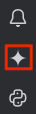
Kullanıcılar artık IDE'lerinde Gemini Code Assist Standard veya Enterprise'ı kullanmaya hazırdır. Desteklenen özellikler hakkında daha fazla bilgi edinin:
Şu kılavuzlarla işe başlayın:
Gemini Code Assist'in bilgileri önbelleğe aldığı dizinlerin listesi
Aşağıdaki tabloda, Gemini Code Assist'in kimlik doğrulama jetonları gibi uzantı bilgilerini depoladığı dizinlerin listesi verilmiştir:
Windows
%LOCALAPPDATA%/cloud-code%LOCALAPPDATA%/google-vscode-extension
macOS
~/Library/Application Support/cloud-code~/Library/Application Support/google-vscode-extension
Linux
~/.cache/cloud-code~/.cache/google-vscode-extension
Google'da oturum açın ve bir Google Cloud projesi seçin.
Kullanıcılar Gemini Code Assist'i IDE'lerine yükledikten sonra Google Hesaplarında oturum açmaları gerekir. IDE'lerinde Gemini Code Assist Standard veya Enterprise'ı ilk kez kullanıyorlarsa bir Google Cloud projesi seçmeleri gerekir.
VS Code
Google Cloud için Gemini API'nin etkinleştirilmediği bir Google Cloud projesi seçerseniz IDE'den API'yi etkinleştirme seçeneği sunan bir bildirim alırsınız. Projenizde API'yi etkinleştirmek için bildirim penceresinde API'yi etkinleştir'i seçin. Daha fazla bilgi için Bir proje için Gemini Code Assist Standard ve Enterprise'ı ayarlama başlıklı makaleyi inceleyin.
Code with Gemini Code Assist (Gemini Code Assist ile Kod Yazma) rehberini doğrudan IDE'nizde uygulamayı tercih ederseniz Launch VS Code'u (VS Code'u Başlat) tıklayın ve Google Cloud'a bağlanıp Gemini Code Assist Standard veya Enterprise'ı etkinleştirmek için rehberdeki adımları uygulayın.
Aksi takdirde aşağıdaki adımları uygulayın:
IDE'nizi başlatın.
Etkinlik çubuğunda Gemini Code Assist'i tıklayın.
Gemini Code Assist sohbet bölmesinde Google Cloud'da oturum aç'ı tıklayın.
Gemini Code Assist'in harici web sitesini açmasına izin vermeniz istendiğinde Aç'ı tıklayın.
Google Hesabınızda oturum açmak için talimatları uygulayın.
Gemini Code Assist'i Google'dan indirip indirmediğiniz sorulduğunda Oturum aç'ı tıklayın.
Artık Google Cloud'a bağlısınız.
Ardından, Gemini for Google Cloud API'nin etkinleştirildiği bir Google Cloud projesi seçmek için aşağıdaki adımları uygulayın:
Gemini Code Assist durum çubuğunda Gemini Code Assist'i tıklayın.
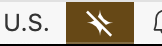
Gemini Code Assist menüsünde Select Gemini Code project'i (Gemini Code projesi seç) seçin.
Google Cloud için Gemini API'nin etkinleştirildiği bir Google Cloud projesi seçin.
Gemini Code Assist Standard veya Enterprise kullanıma hazır olmalıdır.
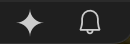
IntelliJ
Google Hesabınızda oturum açmak için şu adımları uygulayın:
Etkinlik çubuğunda spark Gemini Code Assist'i tıklayın.
Google'da oturum aç'ı tıklayın.
Web tarayıcısında açılan sayfada Google Hesabınızı seçin.
Bu uygulamayı Google'dan indirdiğinizden emin olmanızı isteyen ekranda Oturum aç'ı tıklayın.
Gemini Code Assist'in artık hesabınıza erişme yetkisi var.
Ardından, Gemini Code Assist Standard veya Enterprise'ı IDE'nizde ilk kez kullanıyorsanız aşağıdaki adımları uygulayarak bir Google Cloud projesi seçmeniz gerekir:
IDE'nize dönün. Gemini Code Assist aracının penceresinde, Google'ın seçtiğiniz proje için Gemini Code Assist'i kullanmak üzere gerekli API'leri sizin adınıza etkinleştirmesine izin vermeyi kabul ederseniz devam etmek için Bir GCP projesi seçin'i tıklayın.
Google Cloud Projesi Seçin iletişim kutusunda Google Cloud projenizi arayıp seçin ve ardından Tamam'ı tıklayın.
SON'u tıklayın.
Google Cloud projeniz, Gemini Code Assist API etkinleştirilmiş olarak seçilmelidir. Artık Gemini Code Assist Standard veya Enterprise'ı IDE'nizde kullanmaya hazırsınız.
Gelişmiş kurulum görevleri
Önceden tanımlanmış IAM rollerini vermek için API Console veya gcloud'u kullanmak yerine aşağıdakilerden birini yapabilirsiniz:
Rol vermek için IAM REST API'lerini veya IAM istemci kitaplıklarını kullanın.
Bu arayüzleri kullanıyorsanız tam nitelikli rol adlarını kullanın:
roles/cloudaicompanion.userroles/serviceusage.serviceUsageConsumer
Rol verme hakkında daha fazla bilgi için Projelere, klasörlere ve kuruluşlara erişimi yönetme başlıklı makaleyi inceleyin.
Özel roller oluşturma ve verme
Oluşturduğunuz tüm özel rollerin, Gemini Code Assist Standard ve Enterprise'a erişebilmeniz için aşağıdaki izinlere sahip olması gerekir:
cloudaicompanion.companions.generateChatcloudaicompanion.companions.generateCodecloudaicompanion.instances.completeCodecloudaicompanion.instances.completeTaskcloudaicompanion.instances.generateCodecloudaicompanion.instances.generateTextcloudaicompanion.instances.exportMetricscloudaicompanion.instances.queryEffectiveSettingcloudaicompanion.instances.queryEffectiveSettingBindingsserviceusage.services.enable
Lisans atama ve yönetme
Oluşturduğunuz tüm özel roller, Gemini Code Assist lisanslarını atamanız ve yönetmeniz için aşağıdaki izinlere sahip olmalıdır:
consumerprocurement.orders.getconsumerprocurement.orders.licensePools..*consumerprocurement.orders.licensePools.updateconsumerprocurement.orders.licensePools.getconsumerprocurement.orders.licensePools.assignconsumerprocurement.orders.licensePools.unassignconsumerprocurement.orders.licensePools.enumerateLicensedUsers
Ayrıca, yukarıdaki izinlerin çalışması için Gemini for Google Cloud API'nin her izni atadığınız Google Cloud projesinde etkinleştirilmesi gerektiğini unutmayın.
Sırada ne var?
- Google Cloud için Gemini'da sunulan üretken yapay zeka yardım türleri hakkında daha fazla bilgi edinin.
- Google Cloud için Gemini'ın verilerinizi nasıl kullandığını öğrenin.
- Gemini Code Assist Standard ve Enterprise yönetici kontrollerine nasıl erişeceğinizi ve bunları nasıl yöneteceğinizi öğrenin.
- Gemini Code Assist Enterprise için kod özelleştirmeyi nasıl yapılandıracağınızı öğrenin.
- Gemini Code Assist Standard ve Enterprise için VPC Hizmet Kontrolleri'ni yapılandırın.
